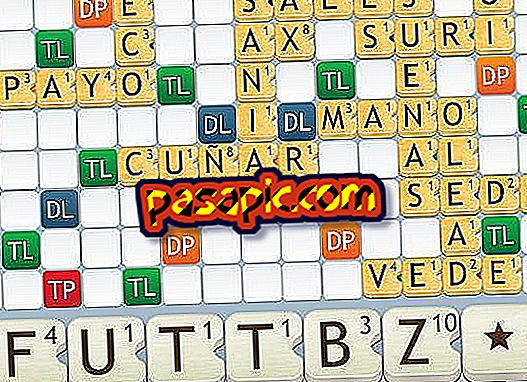Slik endrer du mitt Android-profilbilde

Ser du ut som gal hvordan du kan endre profilbildet ditt på din Android ? Vil du endre den som vises som standard, og du kan ikke finne ut hvordan du gjør det? Det er veldig enkelt, det har ikke noe mysterium, det er bare nødvendig å vite hvor du må trykke. Og er at de nyeste oppdateringene av operativsystemet til terminaler med Android lar deg bruke ulike brukerkontoer i samme elektroniske enhet, slik at du kan tilpasse dem til maksimal og kontrollere til siste detalj. Derfor, i denne artikkelen vil vi forklare i detalj hvordan du endrer mitt profilbilde av Android.
1
Når du endrer profilbildet for Android-smarttelefonen eller nettbrettet, kan du gå til ikonet for innstillinger 'Tannhjul, siden det er den raskeste måten å få tilgang til brukerprofiler.
Du kan imidlertid også velge å skyve fingeren på skjermen fra topp til bunn for å åpne hurtiginnstillingsmenyen og trykke på bildet eller ikonet som vises øverst til høyre.

2
Innenfor innstillingsfunksjonaliteten må du gå ned til du finner alternativet " Brukere " som er kategorisert i delen Enhet.
Ikke gjør feil og gå til Kontoer, siden denne andre kategorien inneholder de forskjellige kontoene (post, sosiale nettverk, spill ...) som du har knyttet til appene på smarttelefonen din.

3
Når du er der, må du velge brukerprofilen du vil endre bildet på . Hvis du ikke har opprettet noen, vil du som standard se den du har konfigurert som din og et gjestealternativ. Hvis du har mer enn én, velg den riktige ved å klikke på navnet eller bildet.

4
Deretter vises et popup-vindu med grunnleggende informasjon om profilen, det vil si navnet og bildet du har tilknyttet. For å endre det, må du bare klikke på bildet og to alternativer vil bli vist:
- Ta et bilde : Mobilen din vil be deg om tillatelse til å få tilgang til kameraets funksjonalitet og ta et bilde.
- Velg bilde i Galleri: Du må søke blant filene dine for ditt nye profilbilde.

5
For øyeblikket har du valgt bildet, kan det hende du må kutte det ut for å passe til plassen som er forbeholdt Android-profilbildet, og gi det et firkantet format. Du kan reframe den for å zoome inn eller ut, men den skal alltid holdes i firkantet format (selv om det da vises med en sirkelformet ramme) for å forhindre at den blir deformert.

6
Når dette er gjort, vil du kunne se ditt nye profilbilde i popup-vinduet for Android-brukerinformasjon, mens du i bakgrunnen vil fortsette å se det forrige bildet. Til slutt må du fullføre prosessen ved å trykke på "Godta", og du har allerede klart å endre Android-profilbildet ditt.